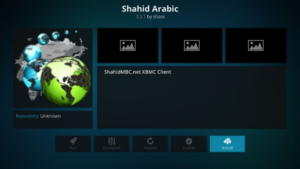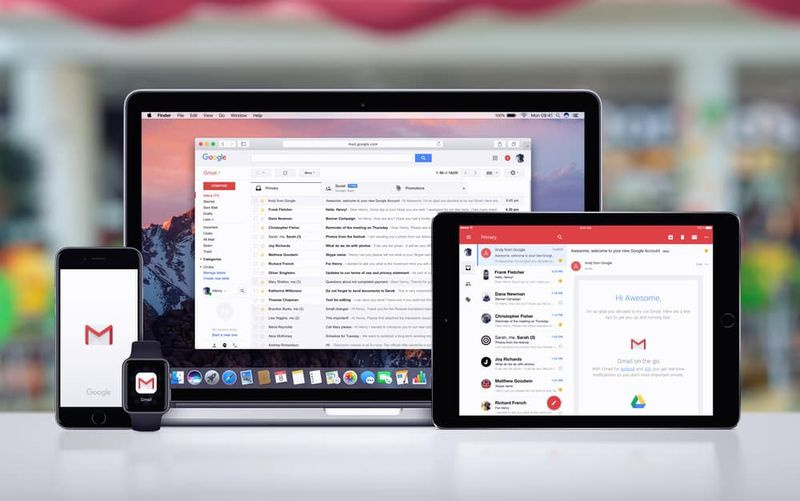Cómo arreglar la espera para enviar en Snapchat

Snapchat es una red social muy famosa en la mayor parte del país. Esta aplicación le brinda todas las excelentes características de la mensajería y también de ser social. La mayoría de las veces, ustedes no encuentran ningún error en esta aplicación. Sin embargo, la mayoría de las veces te enfrentas a Snapchat esperando enviar fallas en tu dispositivo Android e iOS. La gente se molesta tanto cuando es urgente enviar un mensaje de texto a alguien o enviar algunos datos y se quedan atrapados en Snapchat pendiente de error de texto. En este artículo, vamos a hablar sobre cómo arreglar la espera para enviar en Snapchat. ¡Vamos a empezar!
Algunas cosas pueden ser la razón de este error y hoy vamos a hablar de ellas. Podrá corregir este error una vez que haya terminado de leer este artículo. Snapchat es un medio enorme para compartir archivos y texto, por lo que no puede reemplazarlo con ninguna otra aplicación si todos sus amigos y colegas lo usan. Ser antisocial no es una gran opción en esta era. De alguna manera, tienes que conectarte con personas de la sociedad a través de Internet y las redes sociales. Snapchat te brinda una buena oportunidad para eso.
¿Qué es 'Esperando para enviar en Snapchat?'
Los usuarios han notado que aparece una notificación de 'Esperando para enviar' en Snapchat cada vez que intentan enviarlos. Básicamente, esto evita que el usuario envíe instantáneas y mensajes hasta que pase el primero. El problema, cuando está directamente vinculado a la conexión a Internet, parece persistir incluso después de que el usuario también se haya conectado con éxito a una red inalámbrica.
La notificación 'Esperando para enviar' aparece básicamente debajo del complemento o mensaje cuando presionas 'enviar'. Esto significa que el complemento aún no se ha cargado en los servidores de Snapchat. Se diferencia de 'Pendiente' que indica que el complemento ya se ha subido.
deshacerse de este escritorio
'Esperando para enviar en Snapchat a una persona
Ustedes también pueden notar que el problema 'Esperando para enviar' solo ocurre junto con una persona . En general, puede enviar instantáneas a otro usuario incluso si la instantánea de un usuario está bloqueada en 'Esperando para enviar'. Sin embargo, no cambia nada. Puede solucionar fácilmente el problema 'Esperando para enviar' si lo recibe solo para una persona o para unas pocas o incluso más.
¿Por qué Snapchat dice esperar para enviar?
Bueno, inicialmente 'Esperando para enviar' es básicamente una indicación de que Internet es deficiente. Significa que Snapchat realmente no puede cargar su contenido ya que no tiene el ancho de banda para admitirlo. En su mayoría, la notificación debería desaparecer cuando ingrese a la cobertura de la red y la aplicación también puede cargar su contenido. Pero, parece que incluso cuando lo haces, tu chasquido permanece sin enviarse y básicamente en el limbo.
El problema parece deberse a una falla que la mayoría de las veces ocurre cuando la aplicación se confunde si debe intentar cargar el complemento o no. También parece ocurrir con más frecuencia cuando los usuarios ponen deliberadamente sus dispositivos en modo avión para evitar que se produzca un chasquido. Siempre que el usuario vuelve a activar las conexiones, el chasquido queda atrapado en el limbo.
beastmode kernel nota 4
Cómo arreglar la espera para enviar en Snapchat
Hay algunos trucos disponibles para arreglar este Snapchat que espera enviar un error y comenzaremos desde el básico y simple. Bueno, ninguno de ellos es difícil y complicado para cualquiera que pueda acceder a un teléfono inteligente. Tanto los usuarios de Android como los de iOS también pueden seguir el mismo proceso para corregir el error de esperar para enviar Snapchat. Aquí hay algunas soluciones que definitivamente lo ayudarán a deshacerse de la opción de tocar para reintentar de Snapchat y también enviar mensajes en el primer intento.
Limpia el caché de la aplicación Snapchat
Bien, limpiar la caché de la aplicación es una muy buena manera de solucionar muchos problemas. En realidad, este método solo funciona en dispositivos Android. Para los dispositivos iOS, tendrá que desinstalar y reinstalar la aplicación para borrar su caché. Bueno, no te preocupes, esto no afectará tus Recuerdos o mensajes guardados de ninguna manera. No se eliminarán datos personales al borrar la caché.
Abra la aplicación y diríjase a su perfil tocando el avatar de Bitmoji en la esquina superior izquierda. Ahora ve a Configuración> Borrar caché también. Confirme que les gustaría borrar su caché.
discordia clara del bot de chat
Comprueba tu conexión a Internet
La mayoría de las veces, si tienen problemas para enviar o recibir Snapchats. Entonces el problema probablemente sea tu conexión a Internet. Es posible que tenga una conexión débil o que esté conectado a una señal que no le haya dado acceso a Internet (como en un avión o en un hotel).
Si está en casa, acérquese a su enrutador Wi-Fi y tal vez intente reiniciarlo. Si no está y está conectado a datos móviles, intente activarModo avióny apagarlo nuevamente para actualizar su conexión.
Desactivar el ahorro de datos o el modo de datos bajos | esperando para enviar en Snapchat
Si ha habilitado una función de ahorro de datos en su dispositivo, esto podría hacer que sus aplicaciones en segundo plano también tengan acceso a datos limitado o restringido. Esto podría evitar que se carguen tus instantáneas.
En Android
Desactive la función de ahorro de datos en su dispositivo yendo a Configuración de su dispositivo> Conexiones> Uso de datos> Ahorro de datos.
Nota: Android 10 también tiene una opción para permitir una aplicación en segundo plano para acceder a los datos incluso en el modo de ahorro de datos. Para habilitar esta configuración, solo dirígete a Configuración de tu dispositivo> Aplicaciones> Snapchat> Datos móviles> Permitir aplicación mientras el Ahorro de datos está activado.
En iOS
El ahorro de datos en iOS en realidad se denomina 'Modo de datos bajos'. Deshabilite el Modo de datos bajos en su dispositivo yendo a Configuración de su dispositivo> Celular> Opciones de datos celulares.
Ahora simplemente desactive la configuración de 'Modo de datos bajos'.

Forzar el cierre de la aplicación Snapchat
Básicamente, esto forzará el cierre de todos los procesos asociados con la aplicación Snapchat. Sin embargo, tenga en cuenta que hacer esto también podría hacer que pierda la instantánea que se encuentra en el estado 'Esperando para enviar'. Sin embargo, podría solucionar el problema, es posible que pierda ese complemento que está intentando enviar también.
producciones scarlet crush ds4
Para forzar el cierre de la aplicación, debe hacer clic en el botón 'Aplicaciones recientes' en su teléfono. Luego, deslice la aplicación Snapchat hacia afuera (o presione la X junto a la aplicación, según su dispositivo).
Cerrar sesión y volver a iniciar sesión | esperando para enviar en Snapchat
Puede intentar cerrar la sesión de su cuenta de Snapchat y luego volver a iniciarla. Pero, antes de hacerlo, asegúrese de recordar también su ID y contraseña de Snapchat. Para que no se bloquee su cuenta. Al igual que con el método anterior, hacer esto podría hacer que pierda la instantánea que se encuentra en el estado 'Esperando para enviar' en realidad.
Para cerrar sesión en su cuenta, simplemente abra la aplicación Snapchat y diríjase a Configuración> Cerrar sesión.
Ahora fuerce el cierre de la aplicación a través de la guía anterior, y luego vuelva a iniciar sesión y verifique si el complemento se ha realizado.
Reinicia tu teléfono
En realidad, esta es la mejor manera de asegurarse de que no haya procesos que interfieran con la aplicación y provoquen fallas. Al igual que con el método anterior, hacer esto podría hacer que pierda la instantánea que también se encuentra en el estado 'Esperando para enviar'.
almacenamiento en búfer de youtube aunque esté cargado
Para reiniciar su teléfono, simplemente presione y mantenga presionado el botón de encendido y elija 'Reiniciar'. Deje que su teléfono se inicie por completo antes de volver a abrir la aplicación Snapchat. ¡Muchas veces esto parece funcionar!
Conclusión
Muy bien, ¡eso fue todo, amigos! Espero que les guste este artículo esperando para enviar un artículo de Snapchat y que también les resulte útil. Danos tu opinión al respecto. Además, si tienen más consultas y problemas relacionados con este artículo. Entonces háganoslo saber en la sección de comentarios a continuación. Nos pondremos en contacto con usted en breve.
¡Qué tengas un lindo día!
Ver también: Gears of War 4 se bloquea en una PC con Windows 10 - Solucionarlo